CorelDraw10之和风插画季の元素
来源:sc115.com | 266 次浏览 | 2011-06-28
标签: CorelDraw10之和风插画 季の元素 CorelDraw 实例教程
在对象管理器,将“鱼”图层暂时隐藏起来,新建“元素”图层。这部分我们将要准备一些鱼身的装饰图案。
树
用椭圆工具 (F7)生成几个圆形,经过移动修改后焊接在一起(菜单:排列->整形->焊接),然后填上绿色。用交互式阴影工具做出阴影部分,羽化:10 不透明度:50。
(F7)生成几个圆形,经过移动修改后焊接在一起(菜单:排列->整形->焊接),然后填上绿色。用交互式阴影工具做出阴影部分,羽化:10 不透明度:50。
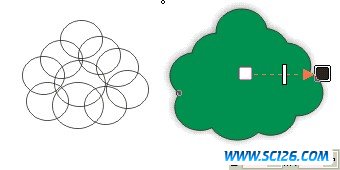
月亮
用椭圆工具 (F7)按(ctrl)生成正圆形,用(+)复制多一个圆,移至适当位置修剪出月亮的形状(菜单:排列->整形->修剪)。
(F7)按(ctrl)生成正圆形,用(+)复制多一个圆,移至适当位置修剪出月亮的形状(菜单:排列->整形->修剪)。
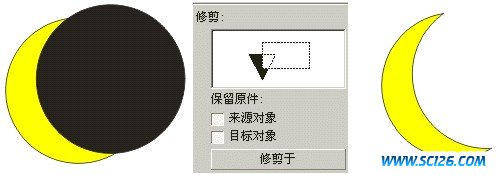
用形状工具 (F10),增加节点,并通过拖动节点生成月亮的脸,详细的节点拖动这里不累赘了,请自己体验一下,善用各种曲线编辑按钮。
(F10),增加节点,并通过拖动节点生成月亮的脸,详细的节点拖动这里不累赘了,请自己体验一下,善用各种曲线编辑按钮。
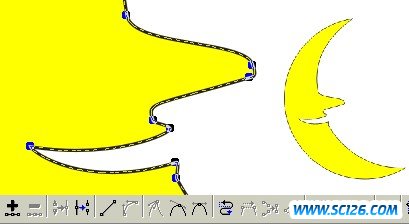
用矩形工具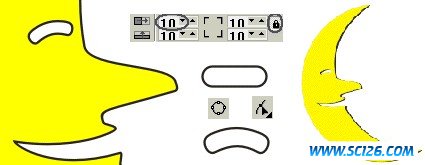 (F6)生成一个长方形,改变长方形的圆角值:100。(ctrl+Q)把方形变成曲线,用形状工具
(F6)生成一个长方形,改变长方形的圆角值:100。(ctrl+Q)把方形变成曲线,用形状工具 (F10)将方形的直线段变弯,放进月亮里面调教好大小和角度,作为月亮的眼睛。
(F10)将方形的直线段变弯,放进月亮里面调教好大小和角度,作为月亮的眼睛。
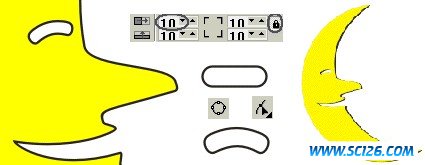
用修剪偷空月亮的眼睛部分(菜单:排列->整形->修剪),并使月亮的边线变成黄色。复制多一个月亮,涂上黑色,并使其置于黄月亮的下一层(ctrl+pagedown)。向右下移动黑色月亮,以增加月亮的轮廓和立体感。
雪花
用手绘工具 画出雪花其中一瓣,用(F12)修改线段的粗细、颜色。再用第一部分花的方法,旋转并复制出一朵完整的雪花。(由于雪花是六瓣的,所以角度应为60度)使用交互式阴影工具
画出雪花其中一瓣,用(F12)修改线段的粗细、颜色。再用第一部分花的方法,旋转并复制出一朵完整的雪花。(由于雪花是六瓣的,所以角度应为60度)使用交互式阴影工具 拉出雪花的阴影,羽化:10;不透明度:90。
拉出雪花的阴影,羽化:10;不透明度:90。

雪地
用椭圆工具 (F7)画出椭圆,用交互式填充工具
(F7)画出椭圆,用交互式填充工具 在椭圆中填上深蓝至白色。
在椭圆中填上深蓝至白色。
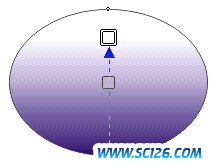
搜索: CorelDraw10之和风插画 季の元素 CorelDraw 实例教程
- 上一篇: 用CorelDRAW打造绚丽彩虹
- 下一篇: 用CorelDRAW设计印刷品版面的流程与技巧
- 最热-CorelDraw 实例教程
- 素材
 行业信息研究分析PPT模板
行业信息研究分析PPT模板  时尚设计商务演示PPT模板
时尚设计商务演示PPT模板  商业科技PPT幻灯片模板
商业科技PPT幻灯片模板  纪念辛亥革命PPT动态模板
纪念辛亥革命PPT动态模板  舞台帷幕背景PPT模板
舞台帷幕背景PPT模板  彩色弧线背景PPT模板
彩色弧线背景PPT模板  湛蓝情深PPT背景模板
湛蓝情深PPT背景模板  金色秋收麦田PPT模板
金色秋收麦田PPT模板  坦克军事战争PPT模板
坦克军事战争PPT模板